Trello надає можливість компаніям та окремим користувачам ефективно керувати своїми проектами та відстежувати їхній прогрес в одному місці, пропонуючи різноманітні корисні функції.
Зі зростанням бізнесу збільшуються його потреби, а також кількість завдань, операцій та пов’язаних з ними ризиків. Для ефективної роботи потрібна відповідна система для управління та моніторингу проектів, задач, прогресу, а також для мінімізації ризиків і неефективності.
Саме тут у нагоді стає такий інструмент управління проєктами чи завданнями, як Trello👍.
Незалежно від того, чи ви є власником малого бізнесу, фрілансером, керівником команди або представником великого підприємства, ви можете скористатися перевагами будь-якого з численних інструментів управління проектами та завданнями, доступних на ринку.
Хоча на ринку існує чимало інструментів, які пропонують схожі переваги, варто обрати той, що є простим у використанні та має необхідний набір функцій для ваших конкретних потреб.
Тому, якщо ви шукаєте зручну платформу для організації ваших проектів, Trello може стати чудовим вибором. Він пропонує інтерактивний та візуально привабливий👀 спосіб управління проектами та завданнями, одночасно сприяючи співпраці та підвищенню продуктивності команди.
Давайте розглянемо, що саме являє собою Trello та як ефективно його використовувати для управління проектами, щоб ви могли вирішити, чи відповідає він вашим вимогам.
Що таке Trello?
Trello – це зручний хмарний інструмент для спільної роботи над проектами, що підходить для управління різними завданнями, від організації весілля до розробки бізнес-стратегії. Ви можете структурувати свої проекти та завдання за допомогою дошок Trello. Серед поширених варіантів використання: планування цілей, спільна робота команд, мозковий штурм, управління редакційним календарем, підбір персоналу та розробка дорожньої карти продукту.
Trello допомагає візуалізувати різні типи даних, такі як інформація про проект, розподіл задач між учасниками, індивідуальний прогрес тощо. Фрілансери також можуть використовувати Trello для організації особистих справ, відстеження дедлайнів та встановлення нагадувань.
Trello поєднує в собі простоту, потужність та гнучкість, забезпечуючи значний потенціал для підвищення продуктивності. Він пропонує такі елементи, як списки, картки та дошки, що дозволяють чітко бачити, хто чим займається і що потрібно для своєчасного виконання роботи.
Крім того, Trello – це візуальний інструмент, який дає вашій команді додаткові переваги для управління проектами, робочими процесами та відстеженням задач. Ви можете додавати файли, контрольні списки та автоматизувати багато процесів. Картки Trello зберігають всю необхідну інформацію для організації роботи. Вони дозволяють додавати дати, призначати виконавців, залишати коментарі та багато іншого.
Trello є незамінним інструментом для багатьох компаній та окремих користувачів, які прагнуть зробити процес управління проектами легким, доступним та зручним. Ви можете додавати дошки та списки до своїх проектів і відстежувати все в одному місці. Крім того, Trello доступний з будь-якої точки світу, що дозволяє залишатися на зв’язку, навіть якщо ви не на робочому місці.
Також ознайомтеся👓 Trello Vs. Asana: фінальна битва за лідерство в управлінні проєктами.
Можливості Trello
Trello є простим, але ефективним інструментом з багатим набором функцій, серед яких:
#1. Перегляди
Подивіться на свою роботу під іншим кутом та оцініть проекти з різних точок зору, використовуючи часову шкалу, таблицю, дошку, календар, карту, робочий простір та інформаційну панель. Це відкриє для вас нові перспективи.

Ця функція включає:
- Дошка Trello: Дошка Trello допомагає вам пройти шлях від ідеї до дії. Ви можете планувати проекти та розбивати їх на завдання, щоб прискорити їх виконання. Крім того, ви можете бачити статус кожного завдання.
- Хронологія: Слідкуйте за ходом досягнення вашої мети за допомогою Хронології Trello, щоб побачити, як окремі елементи взаємодіють у часі. Ви можете перетягувати завдання та змінювати дати відповідно до ваших потреб та пріоритетів.
- Календар: Календар Trello надає чітке уявлення про вашу роботу, включаючи планування редакційних календарів, справ тощо.
- Інформаційна панель: Отримуйте корисну інформацію про ваші проекти та процеси за допомогою інформаційної панелі Trello. Це допоможе вам керувати робочим навантаженням та візуалізувати ключові показники, такі як дати виконання, кількість карток у списках, призначені картки тощо.
- Таблиця: За допомогою таблиці ви можете відстежувати всю роботу, що виконується на дошці. Це дозволяє візуалізувати вашу роботу у вигляді електронної таблиці, яку можна сортувати відповідно до необхідних карток.
- Карта: Перегляд карти Trello дозволяє переглядати дані про місцезнаходження на карті, незалежно від вашого місцезнаходження. Це спрощує планування подій, організацію роботи, відстеження нерухомості тощо.
#2. Автоматизація
Зосередьтеся на важливих завданнях, а решту довірте автоматизації Trello за допомогою Butler. Butler інтегрований у дошки Trello для спрощення управління проектами та завданнями. Ви можете створювати правила, команди та кнопки для автоматизації будь-яких дій та завдань.
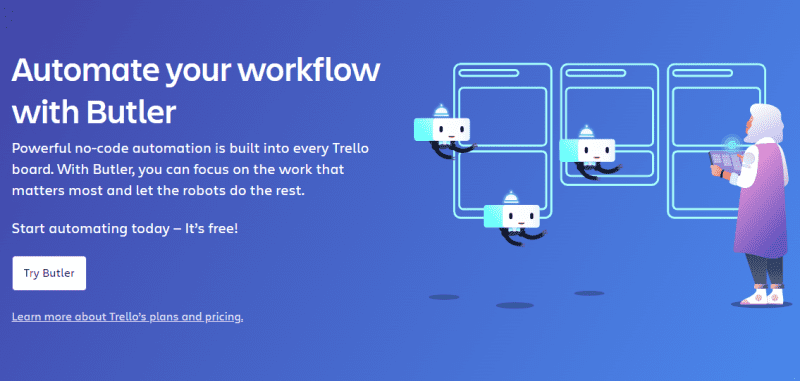
Крім того, ви можете встановити правила для важливих завдань, задавши тригери та необхідні дії за допомогою Butler. Це дозволить швидше переходити до наступних кроків завдяки спеціальним кнопкам дошки та картки. Ви можете переглянути кнопки карток на звороті кожної картки та кнопки дошки у верхньому правому куті.
Крім того, ви можете розширити можливості Butler, інтегрувавши його з різними платформами, такими як Slack, електронна пошта та Jira. Butler розпізнає повторювані завдання на дошці Trello та пропонує автоматизацію, яку можна ввімкнути одним кліком.
#3. Шаблони
Trello пропонує широкий вибір шаблонів для дизайну, освіти, бізнесу, інженерії, маркетингу, управління проектами та інших сфер. Завдяки цим шаблонам ви можете одразу почати використовувати готовий план та налаштувати його відповідно до ваших потреб. Це дозволить вам швидше виконувати завдання та легко співпрацювати.
#4. Інтеграція
Ви можете інтегрувати свої бізнес-програми з Trello, щоб зробити робочий простір ще простішим та доступнішим. Серед інтеграцій, які він підтримує: Taco Browser Extension, Blue Cat, Pipedrive, Lokalise, Hootsuite, enable.me, Instabug, Clockify та інші.
Також читайте: Trello проти ClickUp: вибір найкращого програмного забезпечення для управління проектами
Переваги Trello
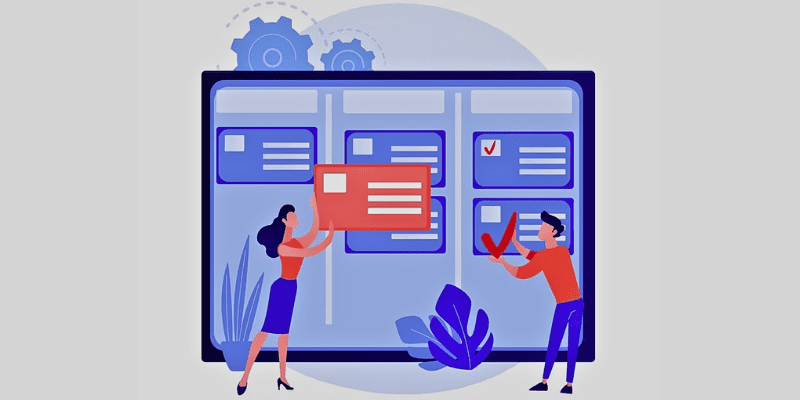
Trello має численні переваги. Ось деякі з них:
- Організація проектів: Trello дозволяє вам та вашій команді організовувати проекти та завдання за допомогою списків, карток та дошок.
- Співпраця: За допомогою Trello ви можете легко співпрацювати з членами вашої команди, щоб разом працювати над різними проектами, обмінюватися файлами, встановлювати дедлайни та залишати коментарі на картках.
- Мобільний доступ: Trello пропонує мобільний додаток, який дозволяє вам отримувати доступ до своїх дошок у дорозі, що спрощує роботу, навіть якщо ви не в офісі.
- Гнучкість: Ви можете використовувати Trello для будь-якого типу завдань або проектів. Це робить його універсальною платформою як для окремих користувачів, так і для компаній.
- Управління часом: За допомогою Trello ви можете встановлювати терміни виконання завдань та відстежувати прогрес проектів з плином часу. Це допоможе вам дотримуватися дедлайнів.
- Можливість налаштування: У Trello ви можете додавати власні поля, мітки, фони тощо на свої картки та дошки. Ви отримуєте повний контроль над організацією та візуалізацією своїх проектів.
- Зручність: Trello розроблено таким чином, щоб бути простим у використанні, що робить його доступним для кожного.
- Система Канбан: Trello використовує систему Канбан, яка дозволяє розкладати завдання на дрібніші елементи за допомогою системи карток та дошок.
- Миттєві сповіщення: Ви отримуватимете сповіщення та повідомлення, коли будь-яка картка або дошка оновлюється. Крім того, ви отримаєте миттєве сповіщення, якщо хтось із команди оновить завдання.
- Прозора цінова політика: Trello має простішу структуру ціноутворення порівняно з іншими інструментами управління. Ви можете легко запрошувати учасників та створювати дошки, списки та картки.
Також читайте Trello Vs. Jira Work Management: як вибрати правильний варіант.
Як користуватися Trello
Для ефективного управління проектами вашого бізнесу, вам необхідно навчитися користуватися Trello. Розгляньмо основні кроки:
Створення облікового запису

Для початку роботи з Trello вам потрібно зареєструватися та створити обліковий запис.
- У веб-браузері знайдіть сторінку входу Trello.
- Додайте веб-сайт у закладки для швидкого доступу в майбутньому.
- Введіть свої облікові дані, наприклад, ім’я користувача, пароль тощо.
- Ви також знайдете кнопку «Увійти через Google» разом з іншими варіантами входу.
- Після успішного введення облікових даних вам буде запропоновано поставити позначку, що підтверджує вашу згоду з умовами використання Trello.
- Після налаштування ви будете перенаправлені на інформаційну панель Trello. Це інтерфейс, де ви можете додавати дошки, списки, картки та багато іншого.
- Ви можете додати новий проект або переглянути поточні на інформаційній панелі.
- Також можна переглянути меню у верхньому правому куті. У цьому меню містяться налаштування, деталі профілю, активність карток, довідка тощо.
- Ви можете вийти з облікового запису за допомогою цього ж меню.
Розуміння основних компонентів
Візуальний інструмент управління проектами та завданнями Trello дозволяє створювати ідеї, планувати та керувати своєю роботою разом з командою, роблячи її більш продуктивною та організованою.
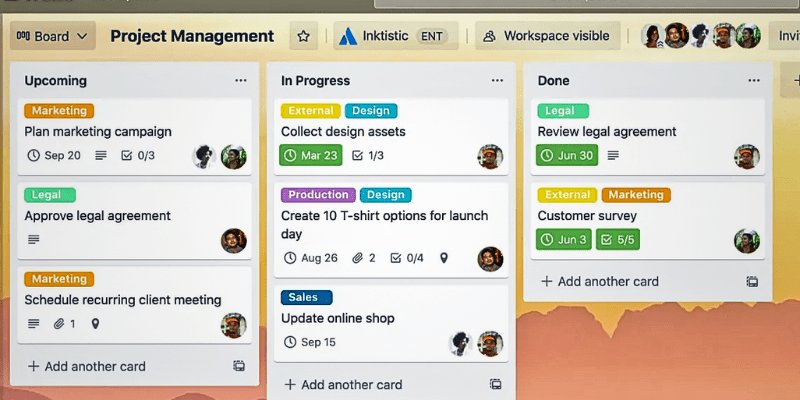 Джерело: Trello
Джерело: Trello
Для ефективного запуску процесу управління проектом вам потрібно розуміти деякі основні терміни, які найчастіше використовуються в Trello. Ось основні компоненти:
- Дошка: Дошка Trello – це місце, де ви можете відстежувати всі дані проекту, такі як проекти, робочі процеси або команди. Створюючи статтю, відстежуючи продажі, плануючи наступну вечірку або запускаючи новий веб-сайт, дошка Trello допомагає організувати кожне завдання, навіть дрібні деталі. Крім того, це дозволяє співпрацювати з вашою командою.
- Картки: Найменший і найбільш деталізований елемент дошки Trello – це картка, що представляє ідеї💡та завдання. Тут міститься інформація про те, що потрібно зробити, як-от написати блог, розробити політику компанії щодо відпусток, найняти менеджера з маркетингу тощо. Ви можете налаштувати картки відповідно до своїх потреб. Також можна перетягувати картки, щоб показати їх прогрес у «списках». Не існує обмежень на кількість карток, які ви можете додати.
- Списки: У списках зберігаються картки, або, можна сказати, конкретні завдання та фрагменти інформації, упорядковані таким чином, щоб відобразити етапи прогресу. Списки використовуються для додавання робочого процесу, де ви можете переміщувати картки на кожному етапі процесу. Вони дозволяють відстежувати інформацію та ідеї. Ви можете додати кілька списків до дошки та налаштувати їх розташування та назву відповідно до ваших потреб.
Створення дошки Trello
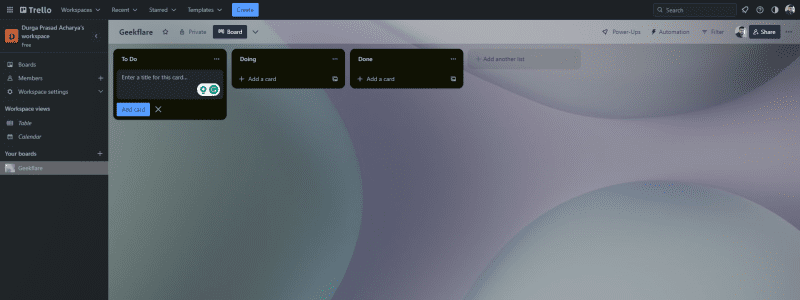
Дошка Trello допомагає організувати все для досягнення успіху та задоволення ваших потреб. Розгляньмо, як створити нову дошку з інформаційної панелі Trello.
- На вкладці робочої області натисніть «Створити нову дошку» або натисніть кнопку з плюсом у заголовку ліворуч від вашого профілю та виберіть «Створити нову дошку».
- Назвіть дошку відповідно до проекту, над яким ви працюєте, наприклад, організація заходів, ведення блогу, відстеження потенційних клієнтів, запуск нового продукту тощо.
- Тепер ваша дошка проекту готова. При створенні нової дошки за замовчуванням встановлюється параметр «Видима робоча область». Це означає, що будь-хто в команді може переглядати, редагувати та приєднуватися до карток.
- Якщо ви хочете зробити налаштування приватними, щоб лише певні учасники дошки могли їх бачити, просто змініть налаштування на «Приватні».
- Існує також варіант «Загальнодоступний», який означає, що будь-хто в Інтернеті може переглядати дошку за посиланням, оскільки вона буде відображатися в пошукових системах.
- Якщо ви хочете додати інший робочий процес, повторіть ті самі кроки. Крім того, ви можете налаштувати свою дошку, щоб надати їй унікального вигляду для різних проектів.
Додавання карток і списків
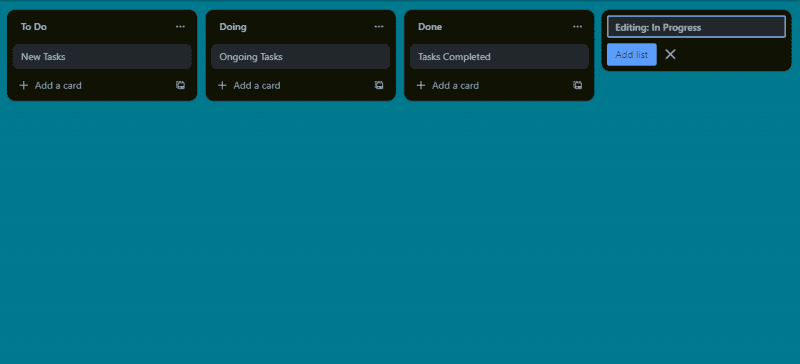
Ви можете створювати списки на дошці відповідно до своїх потреб. Наприклад, ви можете використовувати три списки: «Зробити», «Виконується» та «Готово». Крім того, ви можете створити список для кожного члена вашої команди. Просто виконайте ці прості кроки, щоб легко створити список.
- Відкрийте дошку для створення списку. Під назвою дошки натисніть опцію «Додати список».
- Назвіть його та натисніть «Додати список».
- Прямо під ним ви побачите можливість додати картку.
- Натисніть опцію «Додати картку» та введіть назву цієї картки.
Натиснувши на картку, ви можете додати коментарі або описи для команд. Крім того, на тому ж екрані можна додавати контрольні списки, вкладення та мітки.
Співпраця та спілкування
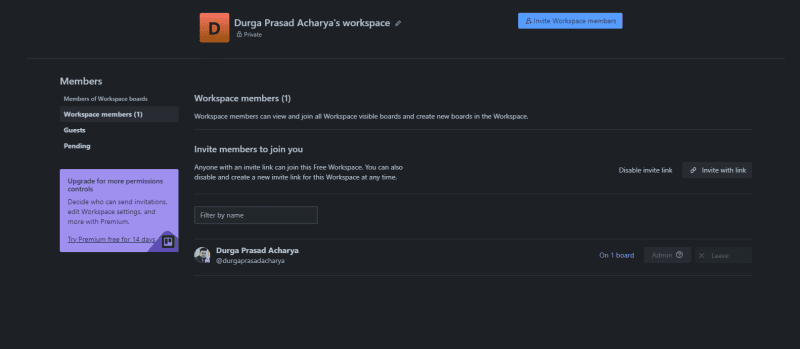
Якщо ви відповідаєте за проект, вам потрібно стежити за оновленнями статусу проекту, переконатися, що всі учасники виконують поставлені завдання та успішно просуваються. Для цього спочатку запросіть членів вашої команди приєднатися до дошки Trello та перевірити призначені їм завдання.
Для цього:
- Натисніть «Запросити» у верхній частині дошки та виберіть учасника, якого потрібно додати до цієї дошки. Також ви можете запросити їх за допомогою імені або електронної адреси.
- На кнопці меню ви знайдете посилання, яким можна поділитися. Надішліть це спеціальне посилання електронною поштою або через канал Slack, щоб запросити їх до співпраці.
- Крім того, ви можете завантажити QR-код і дозволити людям сканувати його для приєднання до дошки.
- Ви можете прозоро встановлювати дозволи та визначати ролі як звичайного учасника, адміністратора або спостерігача.
- Ви можете додавати учасників, контрольні списки, дати, вкладення, обкладинку та встановлювати терміни виконання.
Для співпраці та спілкування з членами команди можна додавати коментарі до карток або залишати відгуки. Ви навіть можете згадати @ім’я учасника на дошці, щоб вони отримали сповіщення та переглянули відгуки чи коментарі. Стрічка активності в Trello зберігає всі дії та коментарі.
Вивчення функцій
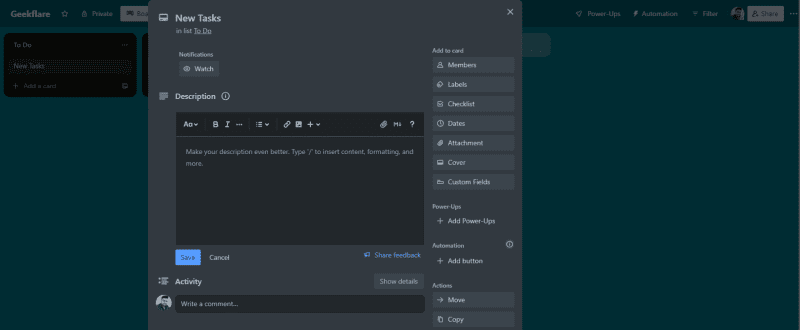
Такі функції, як додавання контрольних списків, вкладень та голосування, є одними з найкорисніших на дошці Trello. Вони допомагають обмінюватися думками та забезпечують злагоджену роботу.
За допомогою контрольних списків можна відстежувати прогрес учасника у виконанні певного завдання. Контрольні списки відображають дрібніші, розбиті елементи у рамках більшого завдання. Можливість призначати та відстежувати кожен пункт контрольного списку покращує видимість та підзвітність. Ви можете обмінюватися вкладеними документами, файлами, звітами про прогрес, вимогами клієнта тощо, щоб члени вашої команди мали легкий доступ до них.
Члени команди можуть легко голосувати за картки, натиснувши «Проголосувати» на картці або двічі клацнувши на картку. Коли ви голосуєте, колір кнопки змінюється на зелений. Повторне натискання тієї ж кнопки скасує голосування.
Як видалити дошку Trello?
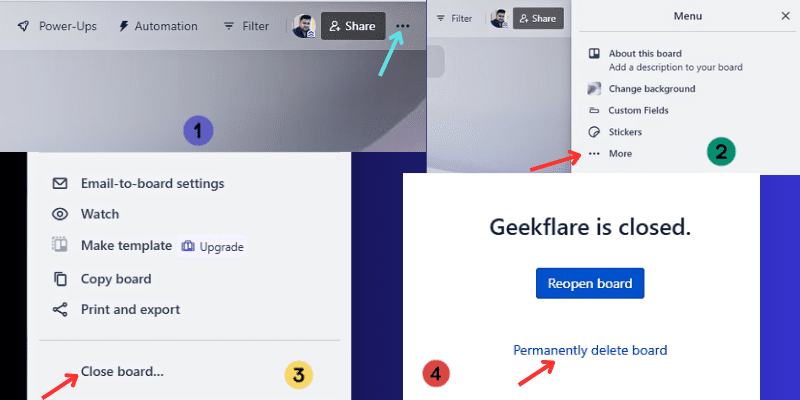
Після завершення проекту, коли дошка більше не потрібна, ви можете видалити її назавжди, виконавши ці прості кроки.
- Натисніть меню дошки у верхньому правому куті з трьома крапками.
- У меню виберіть опцію «Більше».
- Далі виберіть опцію «Закрити дошку» біля кнопки меню «Більше».
- Ви побачите два варіанти – остаточно видалити дошку або відкрити її знову.
- Якщо ви хочете зберегти дошку в архіві, просто ігноруйте спливаюче вікно.
- Якщо ви хочете остаточно видалити дошку, натисніть «Видалити дошку назавжди».
Також читайте Trello проти monday.com: порівняння найкращих інструментів управління проектами
Висновок
Управління проектами є складним завданням. Проте, використовуючи такий інструмент управління проектами, як Trello, цей процес може стати набагато простішим. Trello – це простий у використанні візуальний інструмент для співпраці, який можуть використовувати як окремі особи, так і компанії різних розмірів та галузей без будь-яких труднощів.
Завдяки простому у використанні інтерфейсу ви можете почати використовувати Trello одразу, не витрачаючи багато часу на вивчення інформаційної панелі. Це дозволить вам додавати дошки, списки та картки для ефективного управління та відстеження завдань і проектів, підвищуючи вашу продуктивність.
Далі, розглянемо найкраще програмне забезпечення для створення діаграм Ганта для ваших проектів.